
Notei com antecedência que a ISPRING Free CAM não é adequada para gravar o vídeo do jogo, o objetivo do programa é precisamente capturas de tela, isto é. Vídeo de treinamento com uma demonstração do que está acontecendo na tela. O análogo mais próximo, como parece-me, BB Flashback Express.
Usando o ISPRING Free Cam
Depois de baixar, instalar e iniciar o programa, basta clicar no botão "Novo Record" na janela ou no menu principal do programa para começar a escrever a tela.
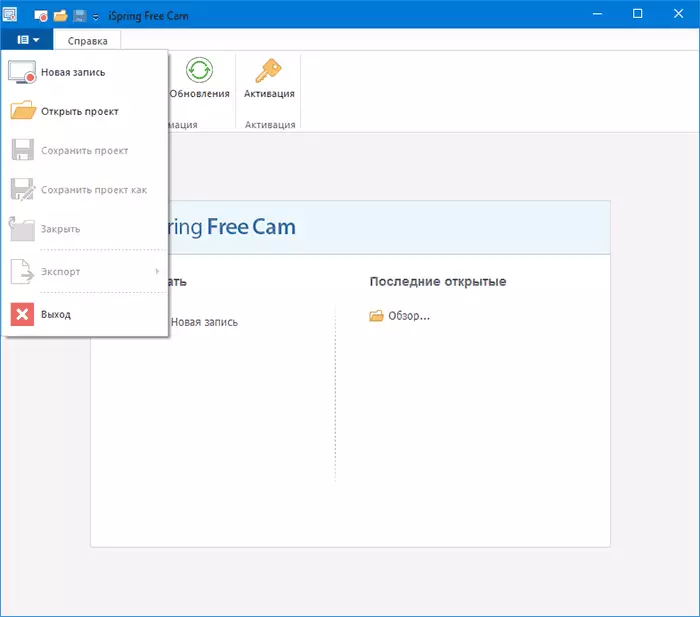
No modo de gravação, você estará disponível destacando a área de tela que deseja anotar, bem como configurações de gravação modestas.
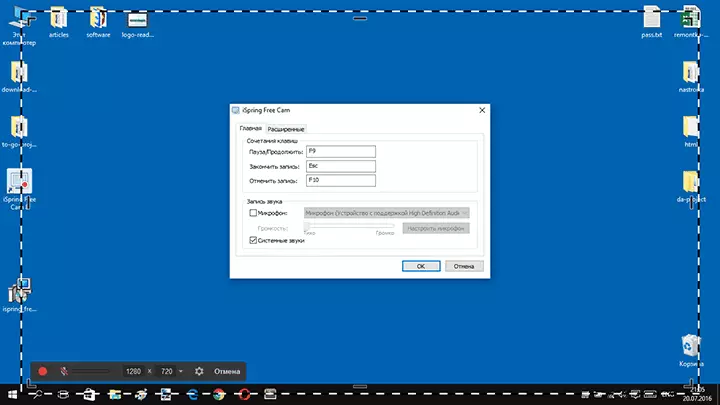
- Atalhos de teclado para pausa, pare ou cancele a gravação
- Opções para gravação de sons do sistema (computador reprodutível) e som do microfone.
- Na guia Avançado, você pode especificar as configurações para a seleção e voz dos cliques do mouse ao gravar.
Após a conclusão da entrada da tela na janela Projeto ISPRING Free Cam, recursos adicionais serão exibidos:
- Edição - É possível aparar o vídeo gravado, remova o som e o ruído em suas partes, ajuste o volume.
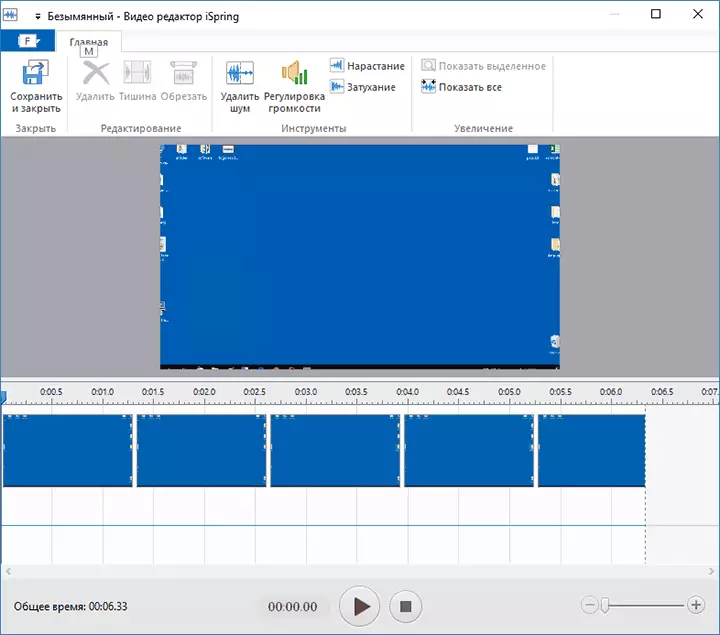
- Salve o roteiro gravado como vídeo (i.e. Exportado como um arquivo de vídeo separado) ou publicar no YouTube (eu, sendo paranóico, recomendo materiais de espalhamento para o YouTube manualmente no site, e não de programas de terceiros).

Você também pode salvar o projeto (sem exportar formato de vídeo) para trabalhos subseqüentes com ele no CAM livre.
E a última coisa que vale a pena prestar atenção ao programa, se você decidir usá-lo - configurar comandos nos painéis, bem como hotkeys. Para alterar essas opções, vá para o menu - "outros comandos" e, em seguida, adicione itens de menu usados ou excluídos com frequência ou ajuste as teclas.

Como você pode ver, tudo é muito simples. E, neste caso, não posso chamá-lo de menos, porque posso me submeter a esses usuários para os quais este programa pode ser o que eles estavam procurando.
Por exemplo, entre os meus conhecidos há professores para quem, devido à idade e outra esfera de competência, ferramentas modernas para a criação de materiais de treinamento (no nosso caso - protetor de imagens) podem parecer complexas ou exigir muito tempo para determinar. No caso de CAM livre, tenho certeza de que esses dois problemas teriam surgido.
Site oficial da língua russa para download ISPRing Free Cam - https://www.ispring.ru/ispring-free-cam
Informações adicionais
Ao exportar um vídeo do programa, o único formato disponível é WMV (15 FPS, não muda), não o mais universal.
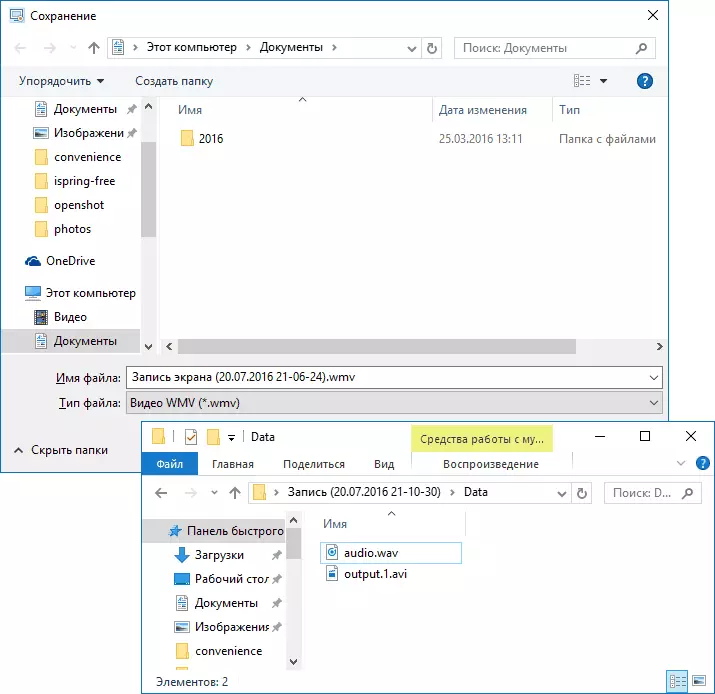
No entanto, se você não exportar vídeo, mas simplesmente salvar o projeto, então na pasta do projeto você encontrará a pasta de dados anexada contendo um vídeo muito menos compactado com AVI Extension (MP4) e o arquivo com áudio sem wav de compressão. Se desejar, você pode continuar trabalhando com esses arquivos no editor de vídeo de terceiros: os melhores editores de vídeo gratuitos.
